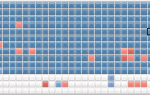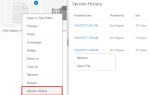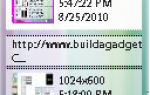У каждого есть определенные файлы, которые он / она предпочитает хранить в тайне, особенно парни. Один из способов сделать это — скрыть такие файлы и спрятать их глубоко в системных файлах. Проблема с таким подходом состоит в том, что это не очень удобно, если вам нужен регулярный доступ к этим файлам. Поэтому, если вы заинтересованы в чем-то более удобном, вот два простых способа сделать «важные» файлы невидимыми, и только один щелчок мышью.
1. Сделайте папку невидимой (не скрытой)
Это работает как в Windows XP, так и в Vista, но не уверен в других версиях Win. Это сделает выбранную папку невидимой, а не скрытой. Папка будет видна только при попытке выделить ее (см. Ниже). Если вы хотите убедиться, что никто не обнаружит его случайно, переместите его в угол экрана.
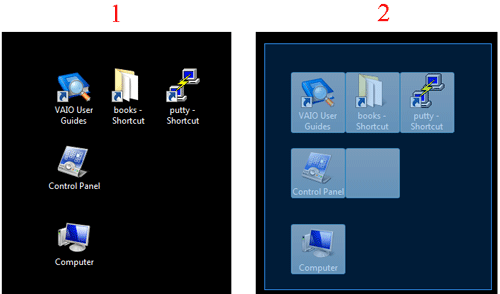
Как создать невидимую папку?
-
1. Создайте новую папку.
2. Переименовать: выделите папку и нажмите кнопку «F2». Удерживая клавишу «Alt», введите 0160 (эти цифры 0160 не будут отображаться при их наборе). Нажмите Ввод. Обратите внимание, что вы должны использовать цифровую клавиатуру, чтобы ввести эти цифры.
3. Изменить значок: щелкните правой кнопкой мыши папку >> Свойства >> Настроить >> Изменить значок >> Выбрать пустой значок >> ОК.
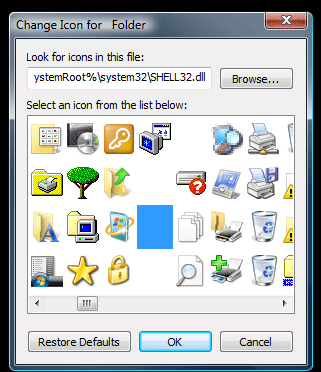
4. Готово.
2. Скрыть папки / файлы в изображениях
Этот трюк существует уже давно, и существует множество учебных пособий. Один из лучших — созданный Джимми Руска, посмотрите его ниже.
Если вы не можете транслировать видео, смотрите пошаговые инструкции ниже.
-
1. Сначала сожмите файл, используя вашу любимую программу сжатия.
2. Переместите архив (some-archive.zip) и изображение, которое вы хотите использовать для скрытия файлов (some-image.jpg), в папку по вашему выбору.
3. Откройте командную строку Windows: ‘Пуск >> Выполнить >> cmd‘
4. Перейдите к папке, начиная с шага 2. Если вы не знакомы с командами командной строки, используйте «cd ..» для перехода на один уровень вверх и «cd folder_name» для перехода на один уровень вниз. Этого должно быть достаточно, чтобы вы попали в нужную папку.
5. Оказавшись там, введите следующую команду:
COPY / B some-image.jpg + some-archive.zip new-image.jpg
Где new-image.jpg — это имя окончательного изображения, в котором будут храниться ваши файлы.
6. Подтвердите, что все прошло гладко, открыв вновь созданный файл изображения с помощью вашей любимой архивной программы.
7. Готово.
Знаете ли вы какие-либо другие способы скрыть файлы? Дайте нам знать в комментариях.